Nota: La GitHub App tendrá acceso a los repositorios que cree, incluso si alguien la instala únicamente en repositorios seleccionados.
Instalar tu GitHub App privada en tu repositorio
Una vez que creas una GitHub App privada, puedes instalarla en uno de tuos repositorios de usuario o de organización. Para obtener más información, vea "Flujo de instalación privada".
- En la página de configuración de Aplicaciones de GitHub, seleccione la aplicación.
- En la barra lateral de la izquierda, haga clic en Install App (Instalar aplicación).
- Haz clic en Instalar junto a la cuenta personal o de organización que contiene el repositorio correcto.
- Instala al app en todos los repositorios o selecciona los repositorios por separado.
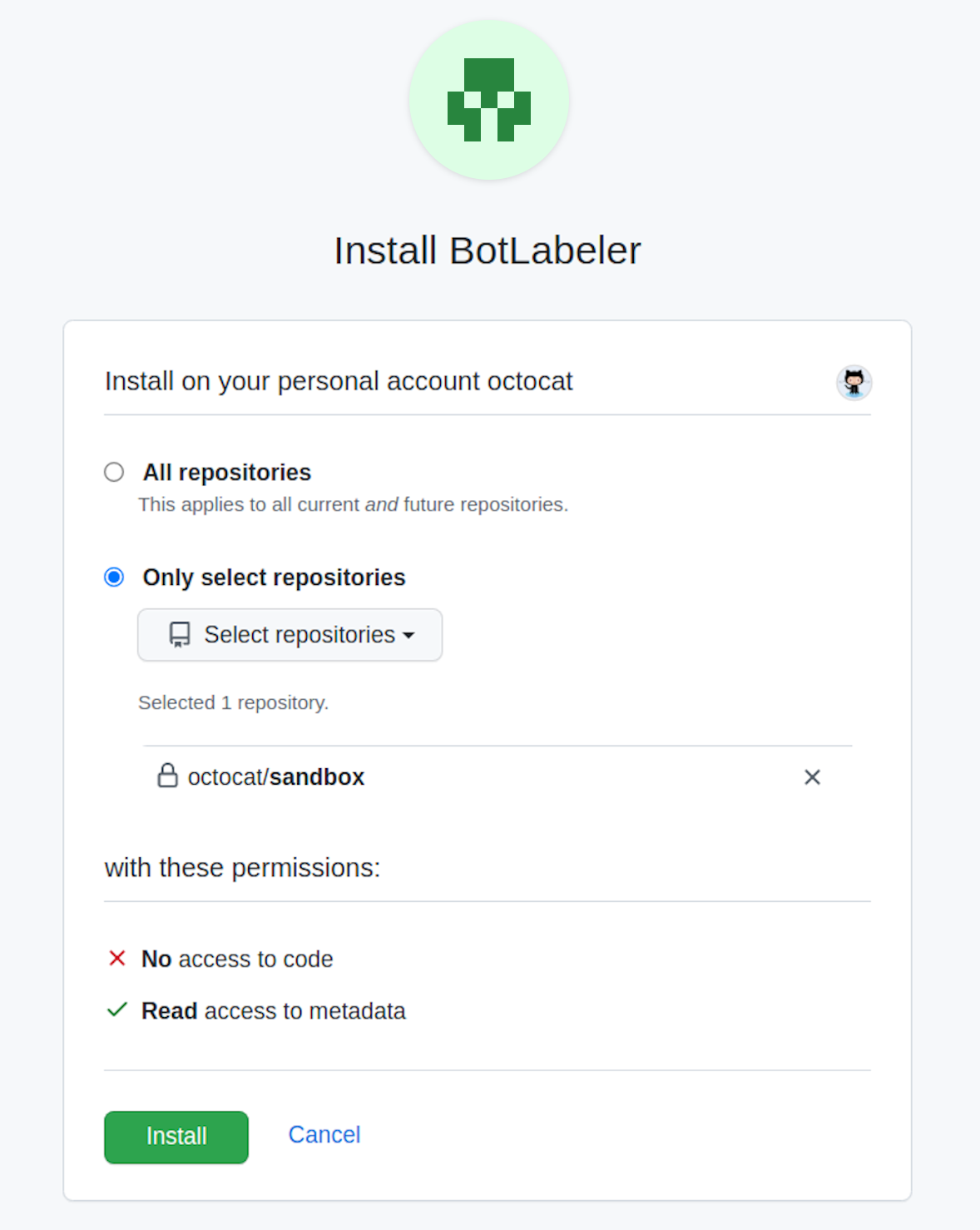
- Una vez instalada, verás las opciones de configuración para la app en tu cuenta seleccionada. Puedes hacer cambios aquí, o repetir los pasos anteriores para instalar la app en otra cuenta.
Permitir que las personas instalen tu app pública en su repositorio
Puedes habilitar a otras personas para que instalen tu app pública si les proporcionas la URL de instalación en lugares como la página principal de tu app. Entonces puedes dirigirlos a la página principal de tu app desde la página de llegada en GitHub.
Si estás migrándote desde una App de OAuth hacia una GitHub App, puedes utilizar los parámetros de consulta para preseleccionar los repositorios y la cuenta cuando instalen esta GitHub App. Vea "Migrar aplicaciones de OAuth a Aplicaciones de GitHub" para obtener más información.
En estos pasos se da por hecho que ha creado una GitHub App:
- En la página de configuración de Aplicaciones de GitHub, seleccione la aplicación pública que quiere configurar para que otros usuarios la instalen.
- En "Homepage URL" (URL de la página principal), escriba la URL de la página principal de la aplicación y haga clic en Save changes (Guardar cambios).

- GitHub proporciona una página de llegada para tu app, la cual incluye un enlace a la "URL de la Página Principal" de la misma. Para visitar la página de llegada en GitHub, copia la URL de "Enlace público" y pégala en un buscador.

- Cree una página principal para la aplicación que incluya la dirección URL de instalación de la aplicación:
http(s)://[hostname]/apps/<app name>/installations/new.
Autorizar a los usuarios durante la instalación
Puedes simplificar el proceso de autorización si lo completas durante la instalación de la app. Para ello, seleccione Request user authorization (OAuth) during installation (Solicitar la autorización del usuario (OAuth) durante la instalación) al crear o modificar la aplicación en GitHub. Vea "Crear una aplicación de GitHub" para obtener más información.
Una vez que alguien instale tu app, necesitarás obtener un token de acceso para el usuario. Vea los pasos� 2 y 3 en "Identificar usuarios en su sitio" para obtener más información.
Preservar el estado de una aplicación durante su instalación
Puede proporcionar un parámetro state en la URL de instalación de una aplicación para conservar el estado de la página de la aplicación y devolver a los usuarios a ese estado después de que instalen, se autentiquen o acepten actualizaciones de su aplicación de GitHub. Por ejemplo, puede utilizar state a fin de correlacionar una instalación para un usuario o cuenta.
Para preservar el estado, agrégalo a la URL de instalación:
http(s)://[hostname]/apps/<app name>/installations/new?state=AB12t